
作成日:2022-03-04
カーブに沿って配置したり、開始点から終了点まで並べる。など 規則正しく同じものをたくさん並べたいときに使用します。意外に使うことが多かったり、躓いたりします。なぜか思い通りにならない、なぜ!?と思っていて解決したので共有します





複製する数を指定します。私は定数で指定とカーブに合わせるをよく使います。

モディファイアの順番を注意してください。
メッシュの複製する間隔を指定します。
メッシュの長さを1として並べます 1mの長さの四角の1.123倍のため間が0.123m空いています。


距離を直接指定します。

特定のオブジェクトを基準にメッシュをコピーします。 そのため回転やスケールといったものも影響されます。 ここで指定する「オフセット(OBJ)」はメッシュ情報が不要なためエンプティ等がよく使われています。


花の作成はこれと同様なことをしています。

エンプティというナゾの物を使用しています、正直がなんでもいいです、実体(メッシュ)が不要なのでエンプティを使用しています。
エンプティの代わりに通常の立方体でも同様のことができます。
 エンプティを追加してエンプティを回転させたのでobjを中心に回転と同じような「2番目」結果となっています。
エンプティを追加してエンプティを回転させたのでobjを中心に回転と同じような「2番目」結果となっています。

配列単体では用途が限られますが、カーブや、他のモディファイアと併用して使用することで一気に使用度が上がりました。
質問や、間違いがありましたら、お気軽にどうぞ
※お名前とコメントの内容を入力してください。
※全てこのブログ上に公表されます。
※許可なく管理者によって修正・削除する場合がございます。 詳しくはプライバシーポリシーを参照ください